A dokumentumok mindkét oldalának egyidejű beolvasása
Az ADF (automatikus lapadagoló) használatával egyidejűleg beolvashatja az egyes dokumentumok mindkét oldalát.
 Megjegyzés
Megjegyzés
- Egyszerre több dokumentumot olvashat be az ADF-ből, amikor a Dokumentum (Document), az Egyéni (Custom), a ScanGear, az OCR vagy az E-mail beállítást használja a beolvasáshoz.
Az Online kézikönyv kezdőlapján található, az adott típusra vonatkozó „Beolvasás a használt szoftveralkalmazással (ScanGear)” című részben talál a ScanGear (lapolvasó illesztőprogram) használatával kapcsolatos tájékoztatást. - Dokumentumok beolvasási képernyői szerepelnek példaként a következő leírásokban.
-
Helyezze be a dokumentumokat az ADF-be.
-
Kattintson a Beáll.-ok... (Settings...) gombra.
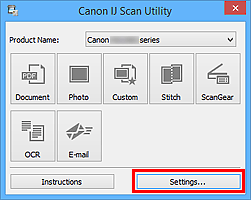
Megjelenik a Beállítások párbeszédpanel.
-
Kattintson a Dokumentumbeolvasás (Document Scan) gombra.
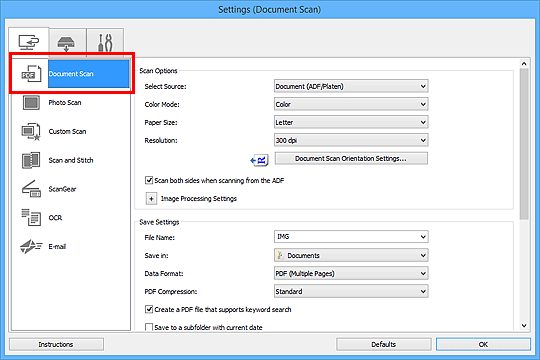
-
Válassza ki a Forrás kiválasztása (Select Source) beállításhoz a Dokumentum (ADF/üveglap) (Document (ADF/Platen)) vagy a Dokum. (ADF kétoldalas) (Document (ADF Duplex)) értéket.
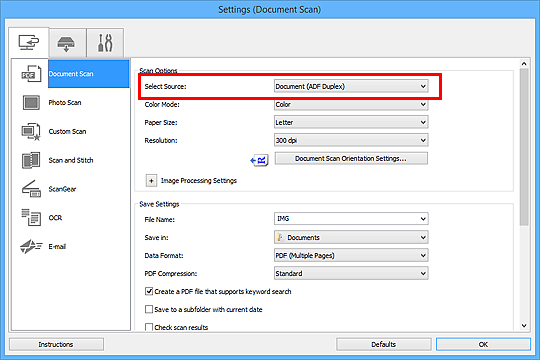
 Megjegyzés
Megjegyzés- Jelölje be a Mindkét oldal beolvasása az ADF-ből történő letapogatás esetén (Scan both sides when scanning from the ADF) jelölőnégyzetet a Beolvasási beállítások (Scan Options) párbeszédpanelen, ha a Dokumentum (ADF/üveglap) (Document (ADF/Platen)) lehetőséggel olvas be.
-
Állítsa be a színmódot, a dokumentum méretét és a beolvasási felbontást a kívánt módon.
Kattintson a Dokum.beolv. tájolási beállításai... (Document Scan Orientation Settings...) elemre a beolvasott dokumentumok tájolásának megadásához. A megjelenő párbeszédpanelen megadhatja az Tájolás (Orientation) és a Kötési oldal (Binding Side) beállítást.
Ha végzett a beállításokkal, kattintson az OK gombra.

A IJ Scan Utility főképernyője újra megjelenik.
 Megjegyzés
Megjegyzés-
A Beállítások párbeszédpanelen megadható beállításokról a következő oldalakon olvashat.
-
-
Kattintson a Dokumentum (Document) gombra.
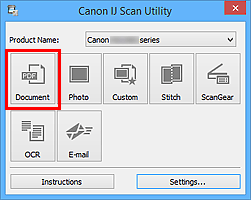
A készülék automatikusan letapogatja a dokumentum mindkét oldalát.
 Megjegyzés
Megjegyzés
- Kattintson a Mégse (Cancel) gombra a beolvasás megszakításához.
- A beolvasott képek a Beáll.-ok... (Settings...) gombra kattintva megjeleníthető Beállítások párbeszédpanel Mentés ide (Save in) beállításánál megadott mappába menthetők. Az egyes Beállítások párbeszédpaneleken speciális beolvasási beállításokat is megadhat.

